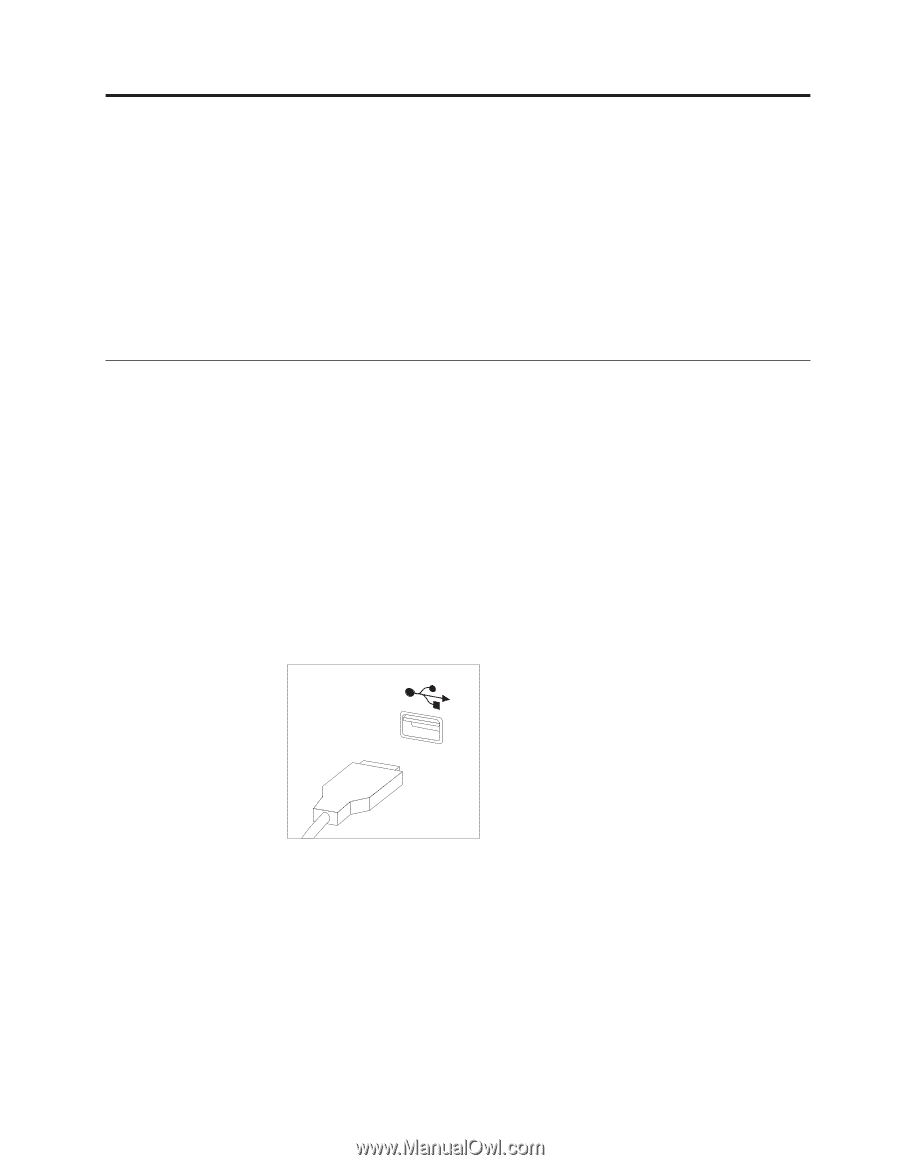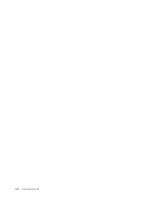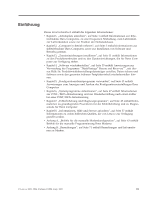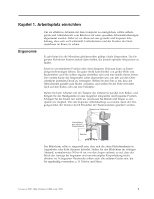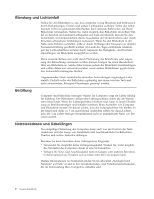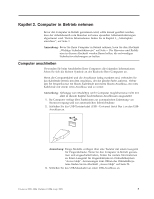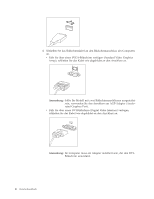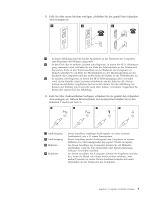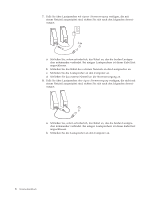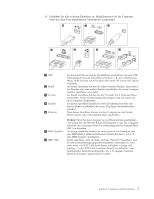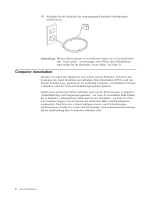Lenovo ThinkCentre M55 (German) User guide - Page 21
Kapitel, Computer, Betrieb, nehmen
 |
View all Lenovo ThinkCentre M55 manuals
Add to My Manuals
Save this manual to your list of manuals |
Page 21 highlights
Kapitel 2. Computer in Betrieb nehmen Bevor der Computer in Betrieb genommen wird, sollte darauf geachtet werden, dass der Arbeitsbereich vom Benutzer auf seine speziellen Arbeitsanforderungen abgestimmt wird. Weitere Informationen finden Sie in Kapitel 1, „Arbeitsplatz einrichten", auf Seite 1. Anmerkung: Bevor Sie Ihren Computer in Betrieb nehmen, lesen Sie den Abschnitt „Wichtige Sicherheitshinweise" auf Seite v. Die Hinweise und Richtlinien in diesem Abschnitt werden Ihnen helfen, die notwendigen Sicherheitsvorkehrungen zu treffen. Computer anschließen Verwenden Sie beim Anschließen Ihres Computers die folgenden Informationen. Sehen Sie sich die kleinen Symbole an der Rückseite Ihres Computers an. Wenn die Computerkabel und die Anschlüsse farbig markiert sind, verbinden Sie das Kabelende jeweils mit dem Anschluss, der die gleiche Farbe aufweist. Verbinden Sie beispielsweise ein blaues Kabelende mit einem blauen Anschluss, ein rotes Kabelende mit einem roten Anschluss und so weiter. Anmerkung: Abhängig vom Modelltyp ist Ihr Computer möglicherweise nicht mit allen in diesem Kapitel beschriebenen Anschlüssen ausgestattet. 1. Ihr Computer verfügt über Funktionen zur automatischen Erkennung von Stromversorgung und zur automatischen Inbetriebnahme. 2. Schließen Sie das USB-Tastaturkabel (USB - Universal Serial Bus ) an den USBAnschluss an. Anmerkung: Einige Modelle verfügen über eine Tastatur mit einem Lesegerät für Fingerabdrücke. Wenn Sie den Computer in Betrieb genommen und eingeschaltet haben, finden Sie weitere Informationen zu Ihrem Lesegerät für Fingerabdrücke im Onlinehilfesystem ″Access Help″. Anweisungen zum Öffnen des Onlinehilfesystems finden Sie im Abschnitt „Access Help" auf Seite 58. 3. Schließen Sie das USB-Mauskabel an einen USB-Anschluss an. © Lenovo 2005, 2006. Portions © IBM Corp. 2005. 3